m.2固态硬盘装系统时识别不出来是怎么回事
分类:硬盘数据恢复|最后更新:
相比于普通的SATA接口固态硬盘,m.2固态硬盘速度要快的多,m.2接口已经普及,大部分主板都配备m.2接口,所以很多人都安装了m.2固态硬盘,不过有些用户遇到m.2固态硬盘不能识别的问题。
重装系统后,电脑无法识别m.2固态硬盘是怎么回事?我们又该怎样解决这个问题?
电脑不识别m.2固态硬盘的原因
- 系统版本过低
对于使用m.2固态硬盘的电脑,最好安装Win dows 8.1以上版本系统,如果电脑安装的是Windows XP或Windows7系统,可能会出现硬盘不识别的现象。因为Windows7系统及其以下系统 (比如Windows XP)没有自带 NVMe 驱动。所谓“NVMe”,全称为 Non-Volatile Memory Express,翻译成中文叫“非易失性储存器标准”,是一种逻辑设备接口标准,m.2 就是执行这种新标准的接口。

- Bios中没有开启CSM
如果系统是最新的windows 10,但是m.2固态硬盘无法识别,主要是在于CSM设置的问题。比如,在新一代的3系主板以后的主板中,部分厂商为了加快启动速度而默认关闭CSM,导致在BIOS里面无法找到m.2 SSD。
怎么解决m.2固态硬盘不识别的问题
1、以华硕笔记本为例,重启电脑,按f2键进入BIOS设置,选择ADVANCED(高级)选项;
2、进入BOOT(启动)设置界面;
3、找到“CSM(兼容支持模块)”设置选项;
4、开启CSM 调至 Enable;
5、按 F10 键确认保存设置并退出;
6、重启电脑,重新进入BIOS即可找到M.2 SSD。
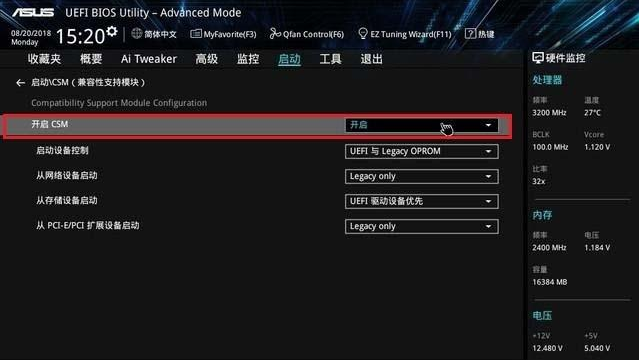
以上就是重装系统后电脑不识别m.2固态硬盘的解决方法,一般开启csm兼容模式就可以解决,对于其他品牌的主板,大家可以参考本文的步骤来解决。
更多关于固态硬盘不识别以及硬盘分区、硬盘数据恢复的问题,欢迎咨询迷你兔官方客服QQ:800053193。